在之前一文中已经介绍过使用EvolView绘制进化树+点状图的组合图,这里再为大家介绍使用另一个工具iTOL绘制类似图表的方法。
闲言少叙,我们就直接开始吧~
进化树上传
进入iTOL的主页(),先注册个账号,这样便于反复使用自己的工程文件。登录ITOL后在My Trees页面,点Uploadtree files上传进化树。这里的进化树文件为nwk格式,可由MEGA等进化树构建软件生成,具体方法见之前的文章。
单击进化树的文件名,可打开进化树,如下图。
添加点图数据
iTOL进化树的点图添加需要Datasets下的注释文件。通过help页面可下载到相应注释文件的模板。与EvolView相比,iTOL的注释文件显得非常“复杂”,初次接触的童鞋很可能会望而却步。
我这里提供的是“精简版”的注释文件,非常简单,大家只需根据自己的数据更改绿色字体部分即可,如下:
DATASET_EXTERNALSHAPE
#SEPARATOR TAB
#SEPARATOR SPACE
#数据分隔符的选择,这里选择逗号;
SEPARATOR COMMA
#自定义数据集标签;
DATASET_LABEL,Shape plots
#定义数据集标识颜色,这里保持默认的红色;
COLOR,#ff0000
#定义每列数据点的颜色,这里有8列数据,所以需要写8个颜色值(可以使用相同的颜色);
FIELD_COLORS,#993333,#CCCC00,#663366,#FF9966,#FF6666,#FFCCCC,#999933,#993333
#定义数据列名称;
FIELD_LABELS,f1,f2,f3,f4,f5,f6,f7,f8
DATA
#添加个人数据,用逗号分隔;
Q9VK21_DROME,9,10,9,9,9,4,9,9
Q7PMB5_ANOGA,7,7,7,7,6,6,6,6
KLH21_DANRE,6,6,6,5,3,3,3,3
KLH21_HUMAN,3,4,3,3,10,10,10,9
KLH30_XENLA,6,6,5,5,6,6,6,6
KLH31_MOUSE,3,9,3,6,10,3,10,10
……
Data部分可用Excel准备,第1列为序列ID,第2列之后为数据矩阵,如果数据之间的差异很悬殊,可使用Z-Score、取对数等方法对数据进行标准化。
注意,本文设置的是逗号分隔的数据,只需将表格导出为逗号分隔的CSV文件即可快速生成Data部分的数据,如下图。
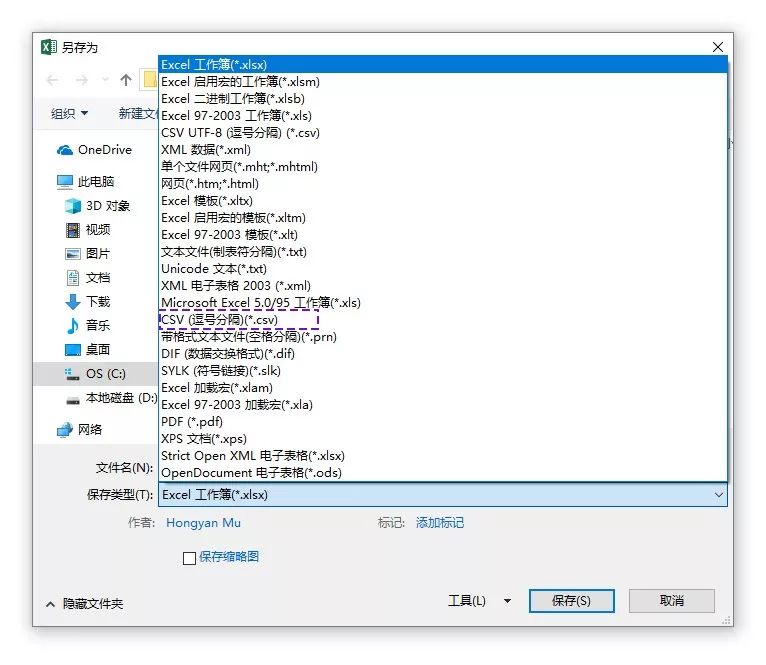
至于配色方案的获取,我依然推荐千图网的配色表,我这里是从“红色”表(如下图)中选择了7种颜色。

()
注释文件准备好后,将txt格式的注释文件拖到iTOL窗口中即可完成点图的添加,如下图,调节水平方向的Scaling factors可改变进化树分支的整体长度。
组合图的调整
在Datasets选项卡下,点齿轮⚙图标,可对数据集进行进一步的调整,比如数据集的标识颜色、点的形状类型、形状是否填充颜色、点与点之间的间隔、列名称是否显示等等,如下图。
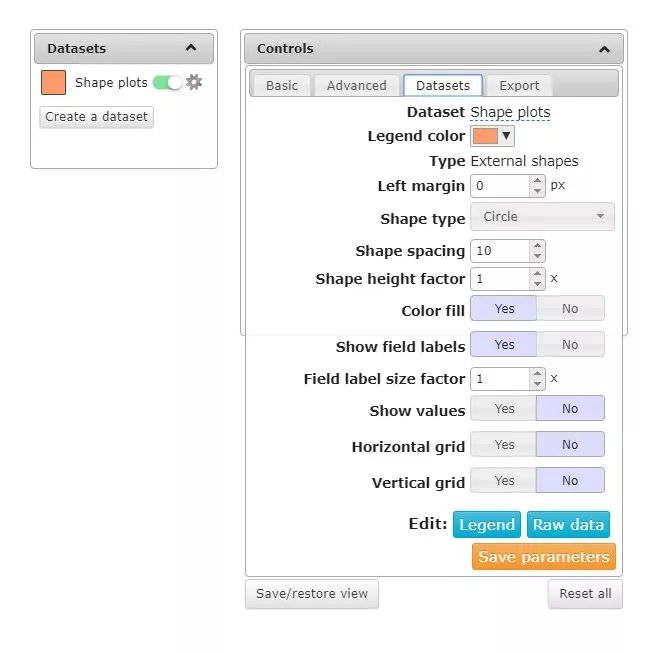
我这里选择No,隐藏水平和垂直的网格线(grid),将Shape type改为star后,可得到好看的“星星图”,如下:
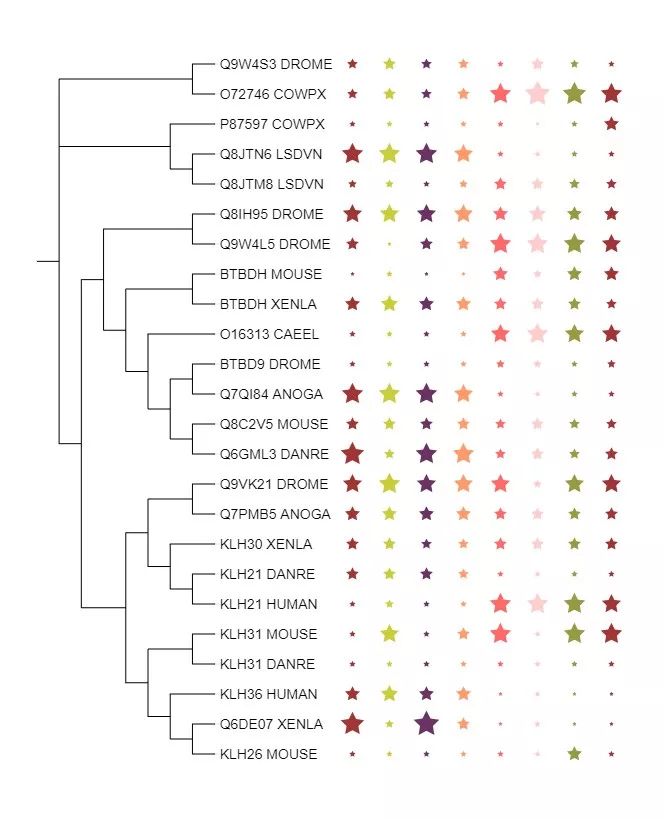
可是,我还是喜欢点图,调整满意后即可通过Export选项卡导出所需格式的图片,方法如下。
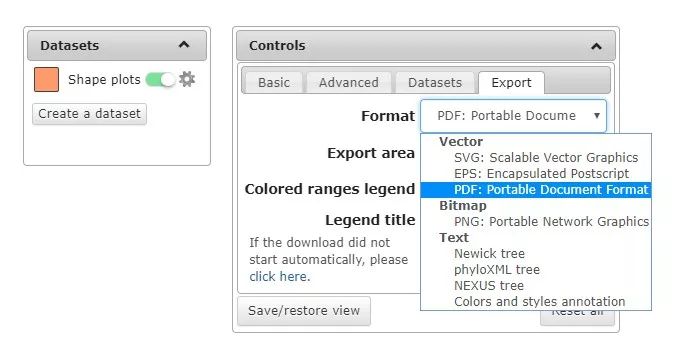
最终的效果如下图:
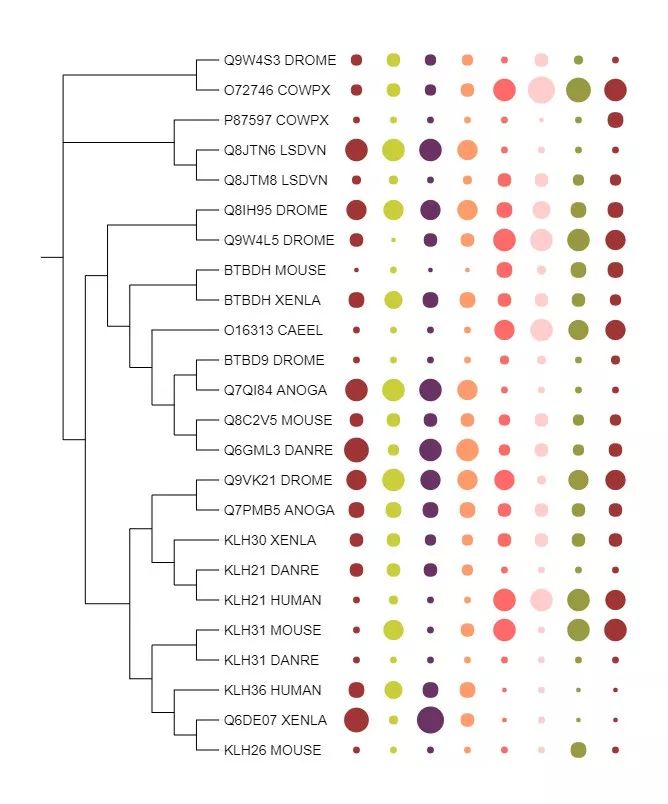
本文所用到的进化树和注释文件已上传到OmicShare论坛,点 阅读原文 查看,大家可以下载下来练习使用。今天的内容就到这里啦~
拓展阅读
创业/副业必备:
本站已持续更新1W+创业副业顶尖课程,涵盖多个领域。
点击查看详情
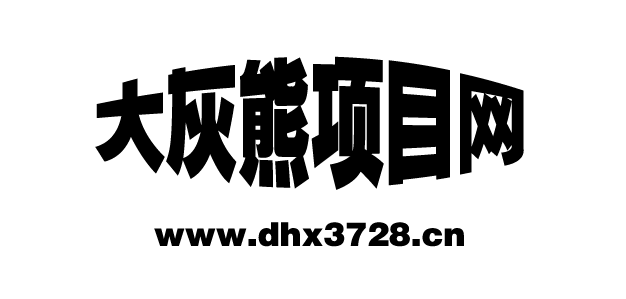

评论(0)